Tóm tắt
Theo chỉ thị 2014/55/EU, tất cả các quốc gia châu Âu (EU) đang di chuyển về hướng sang hóa đơn điện tử (paperless).
Bản phát hành này cho phép lập hóa đơn điện tử trong Microsoft Dynamics 365 tài chính cho phiên bản định dạng cụ thể của Estonia 1,2.
Định dạng này nhận ra tất cả các thành phần bắt buộc và một số tùy chọn cơ bản của cấu trúc. Định dạng này có thể được sử dụng như được hoặc được coi là cơ sở để tùy chỉnh thêm.
Thông tin Bổ sung
Không có hotfix ứng dụng bắt buộc đối với tài chính Microsoft Dynamics 365 như từ này chức năng được cấu hình đầy đủ thông qua báo cáo điện tử và áp dụng cho tất cả các phiên bản bắt đầu từ phiên bản 10.0.5. Vui lòng thực hiện Các bước sau đây để cho phép lập hóa đơn điện tử.
Thiết đặt báo cáo điện tử (ER)
Nhập phiên bản sau hoặc cao hơn của cấu hình ER từ Thư viện LCS:
-
Mô hình hóa đơn. Phiên bản 182
-
Lập bản đồ mô hình hóa đơn. Phiên bản. 182.93
-
Hóa đơn bán hàng (EE). Phiên bản. 182.9
-
Hóa đơn dự án (EE). Phiên bản. 182.10
Tải xuống hướng dẫn: Tải xuống cấu hình báo cáo điện tử từ các dịch vụ vòng đời
Thực hiện các tham chiếu với cấu hình định dạng ER đã nhập (được tô sáng ở trên) bằng điện tử tab Tài liệu của các tham số thu nhận tài khoản:
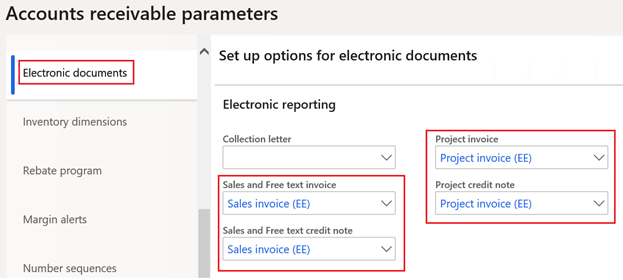
Thiết đặt ID đăng ký
Tạo (nếu không tồn tại) một kiểu đăng ký mới với một đăng ký cụ thể
danh mục "ID doanh nghiệp (coid)": 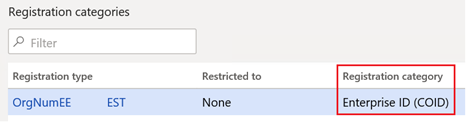
Nhập ID đăng ký của loại này cho quy định pháp lý tổ chức và khách hàng. Các ID đăng ký này sau đó sẽ được sử dụng như "RegNumbers của người bán và".
Thiết đặt khách hàng
Trong khách hàng dữ liệu cái cho phép thế hệ của các hóa đơn điện tử cho các khách hàng yêu cầu bằng bật tham số Einvoice . Các tệp đính kèm khác có tham số einvoice sẽ điều khiển có đưa vào một bản sao PDF của hóa đơn được in trong hóa đơn điện tử như Nun.Xác định miễn thuế của khách hàng số:
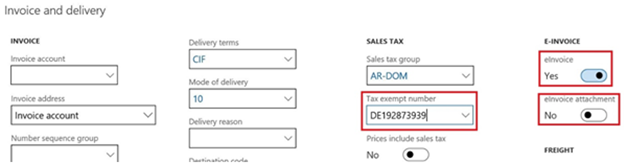
Gắn liên hệ của khách hàng với số điện thoại hoặc email được xác định, rồi chọn liên hệ chính trong tab nhân khẩu bán hàng :
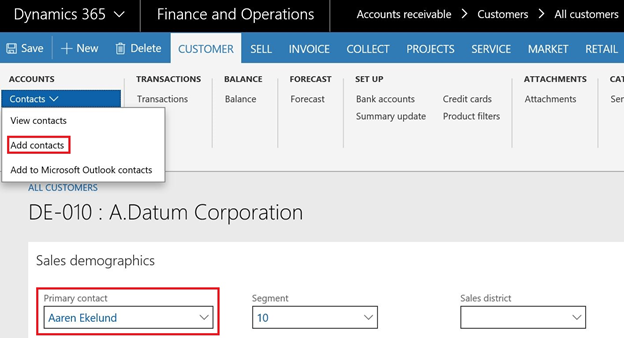
Xuất khách hàng của hóa đơn e
Gửi các hóa đơn e
Khi một hóa đơn được đăng, bạn có thể tạo hóa đơn điện tử bằng cách bấm vào nút gửi > gốc :
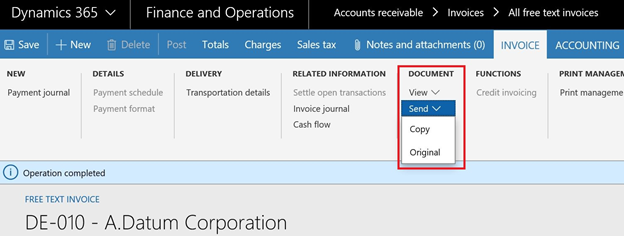
Hỏi các hóa đơn e-hóa đơn
Tệp XML với một hóa đơn điện tử đã tạo có thể được tìm thấy trong điện tử báo cáo công việc trong quản trị tổ chức. Để xem tệp bấm vào Hiển thị nút tệp cho công việc có liên quan:
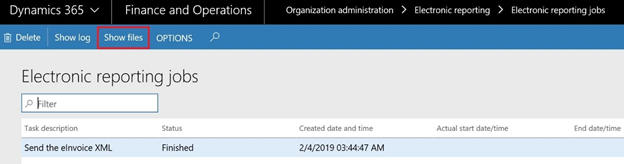
Sau đó, bấm nút mở để tải tệp xuống bằng hóa đơn điện tử:
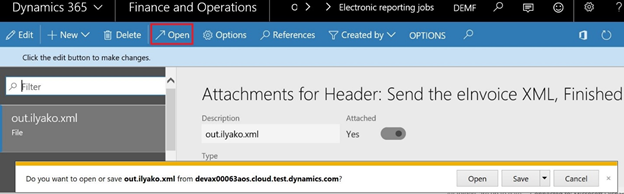
Gửi đến các điểm đến ER
Ngoài ra có thể thiết lập các điểm đến báo cáo điện tử cho hóa đơn e khác. Trong trường hợp này, các tệp XML đầu ra với các hóa đơn điện tử sẽ được gửi đến các đích đã xác định, thư mục SharePoint, ví dụ: viết sau đăng hóa đơn. Nó là cần thiết để bật tham số in hóa đơn in khi đăng và in vào màn hình, nếu không yêu cầu có bản sao giấy.
Để biết thêm thông tin chi tiết về các điểm đến báo cáo ER, vui lòng tham khảo: Các điểm đến báo cáo điện tử (ER).










